业务洞察(Insight)是产品分析的重要组成部分。它能使你可视化地观察已发生的事件和动作,进而分析用户是如何使用产品的。
1 业务洞察类型
PostHog目前提供了7种类型的业务洞察(Insight)。
1.1 趋势(Trends)
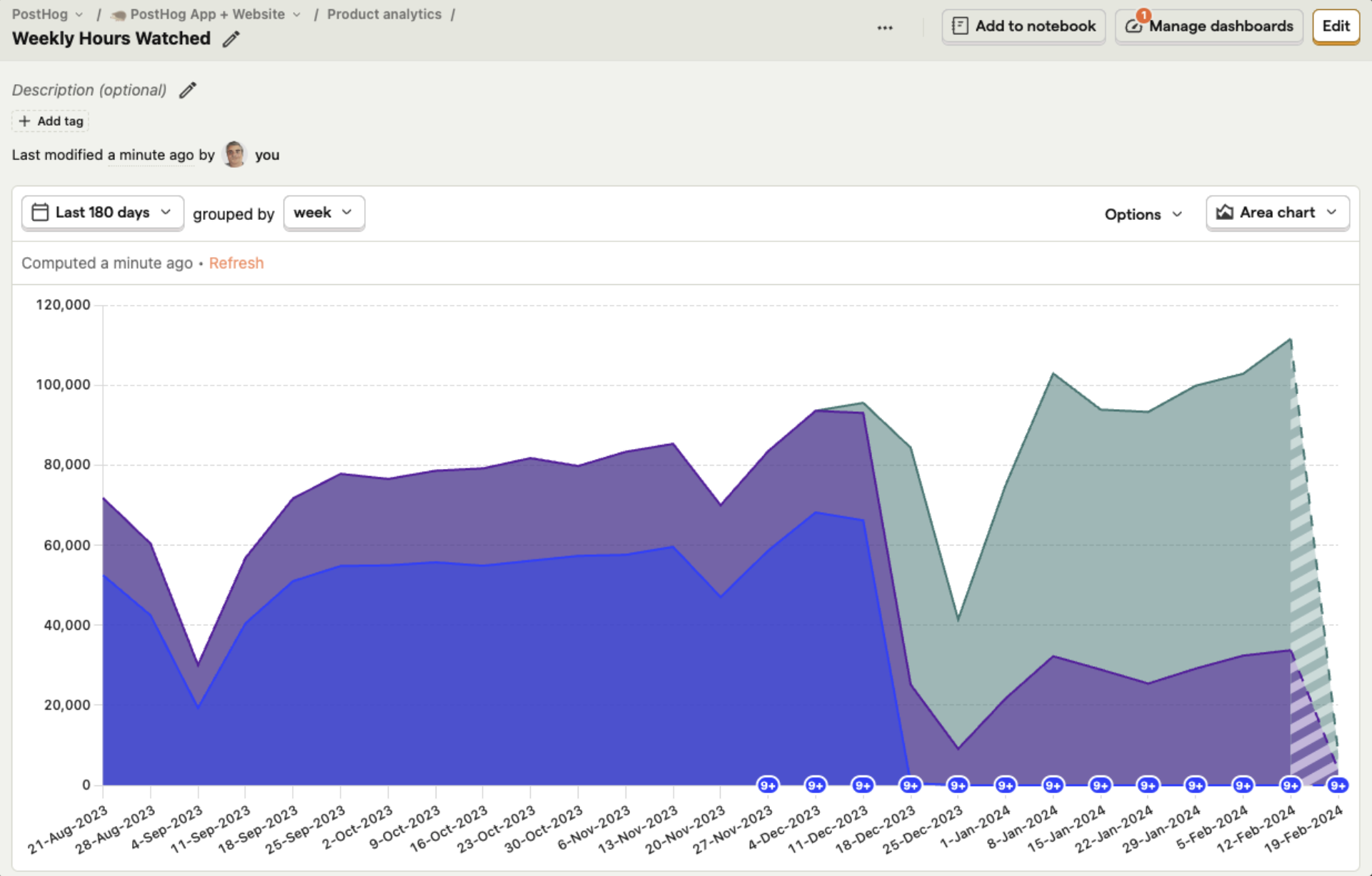
趋势功能(Trends)可以帮助跟踪指标随时间的变化,也可以通过公式轻松创建自定义的指标。
1.2 漏斗(Funnels)
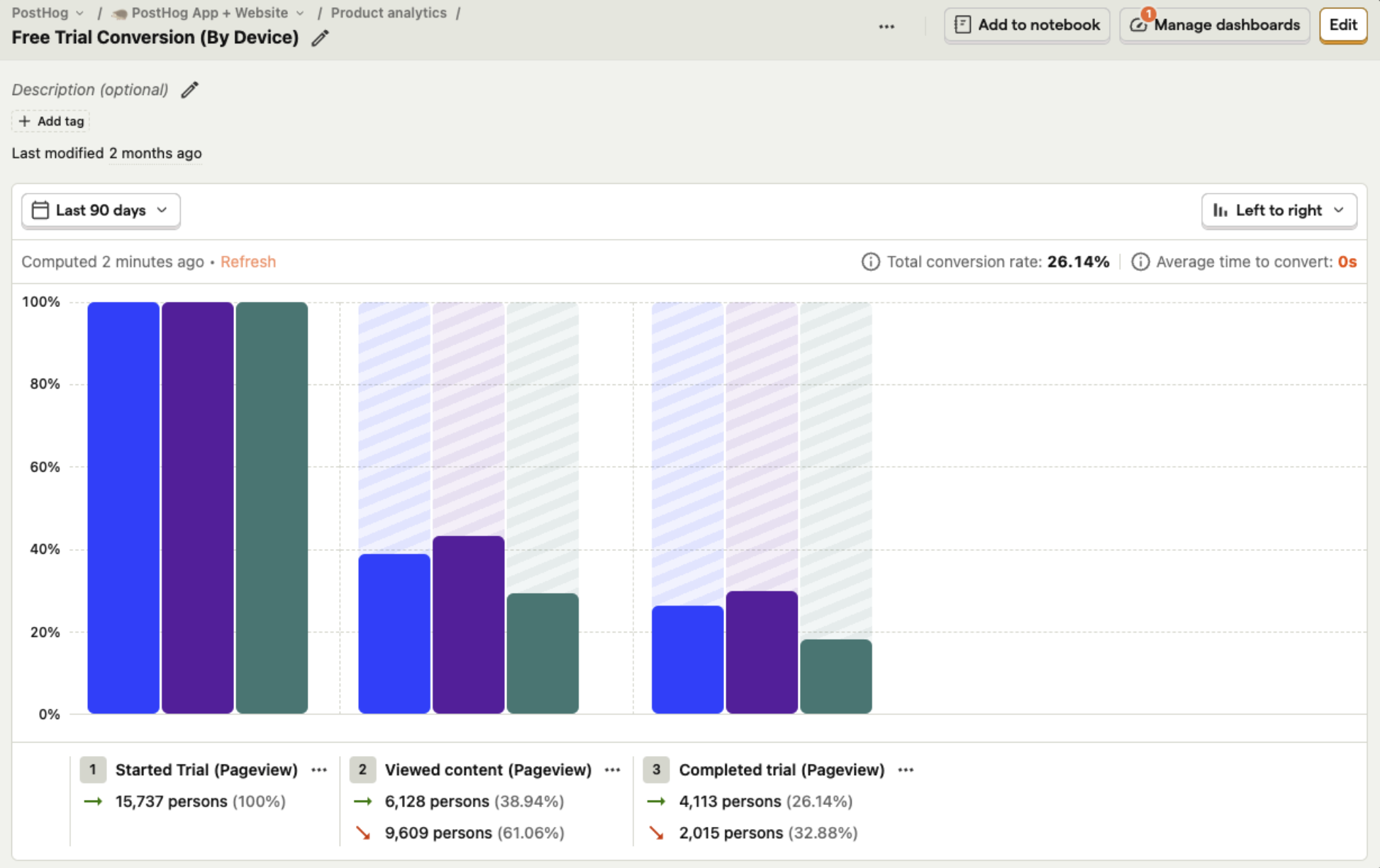
使用漏斗分析(Funnels)可以理解用户使用产品时,在各步骤之间的转化情况,进而识别业务流程成功完成或失败的可能原因,以及跟踪转化率随时间的变化情况。
1.3 留存分析(Retention)
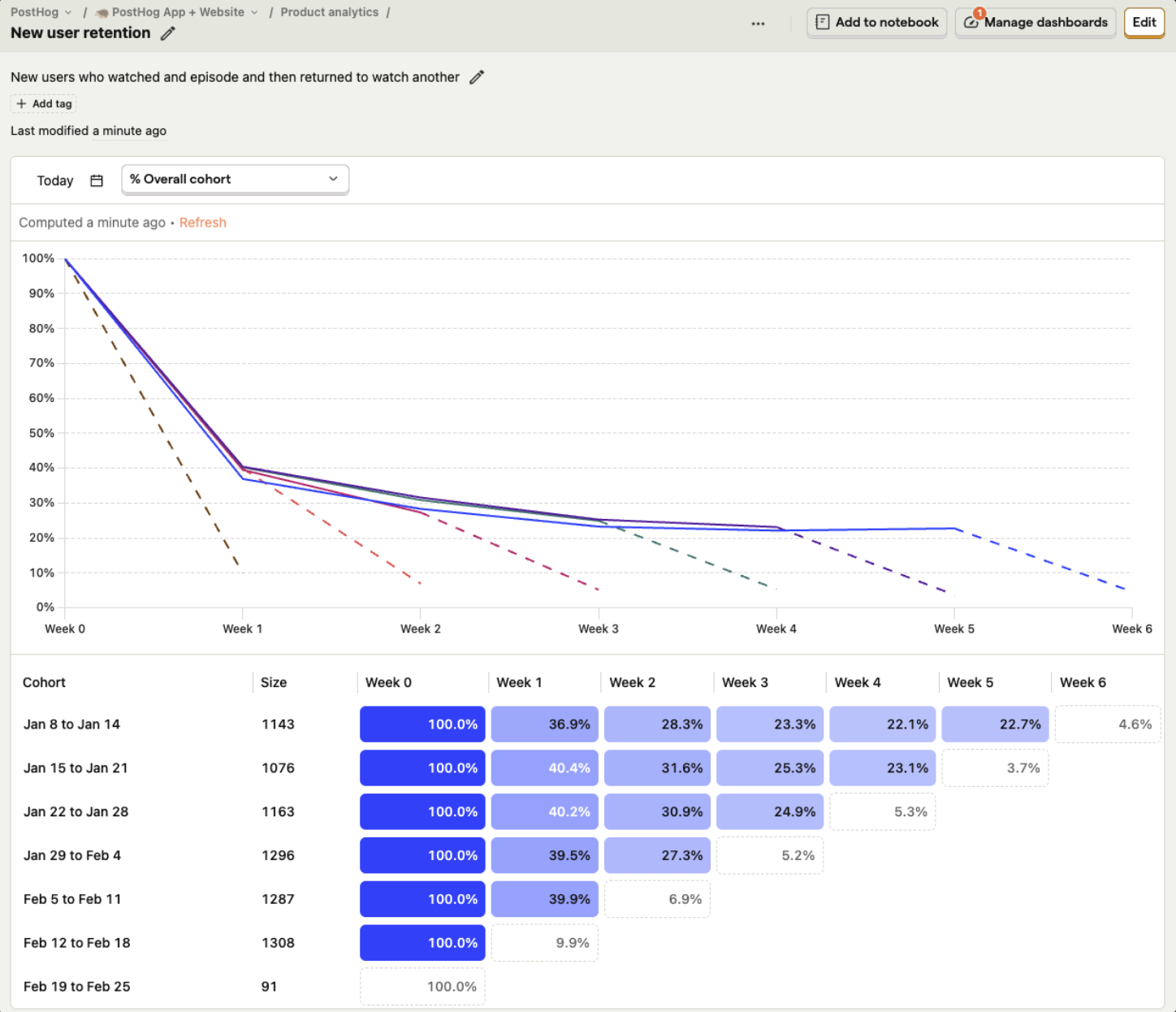
留存分析功能(Retention)可以帮助观察用户返回产品的频率,并比较不同用户群体的留存情况。
1.4 用户路径(User Paths)
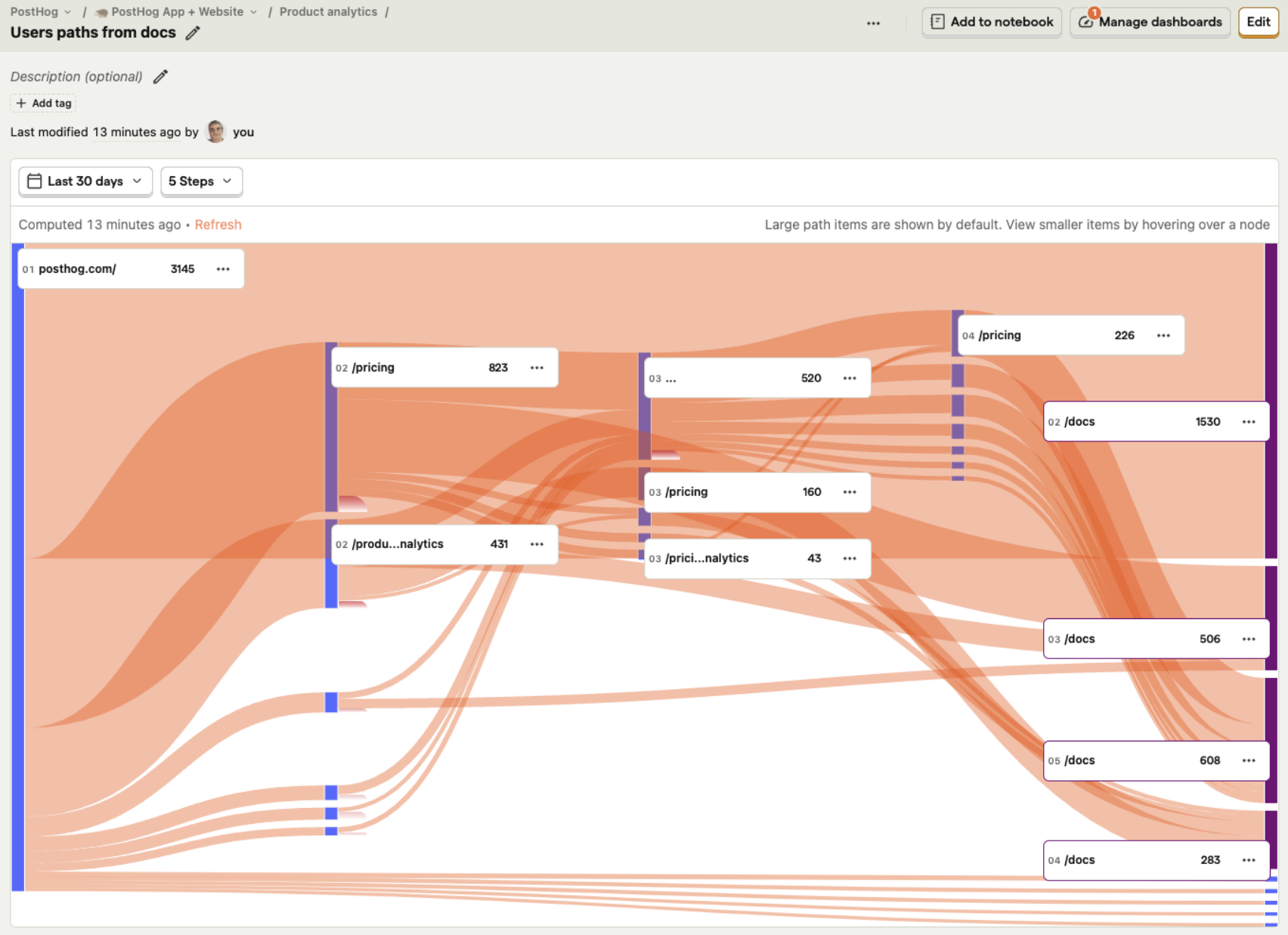
用户路径(User Paths)可以帮助了解用户在应用或网站中进行操作的流程,在哪些环节用户被卡住,以及用户为何没有发现新功能。
1.5 粘性分析(Stickiness)
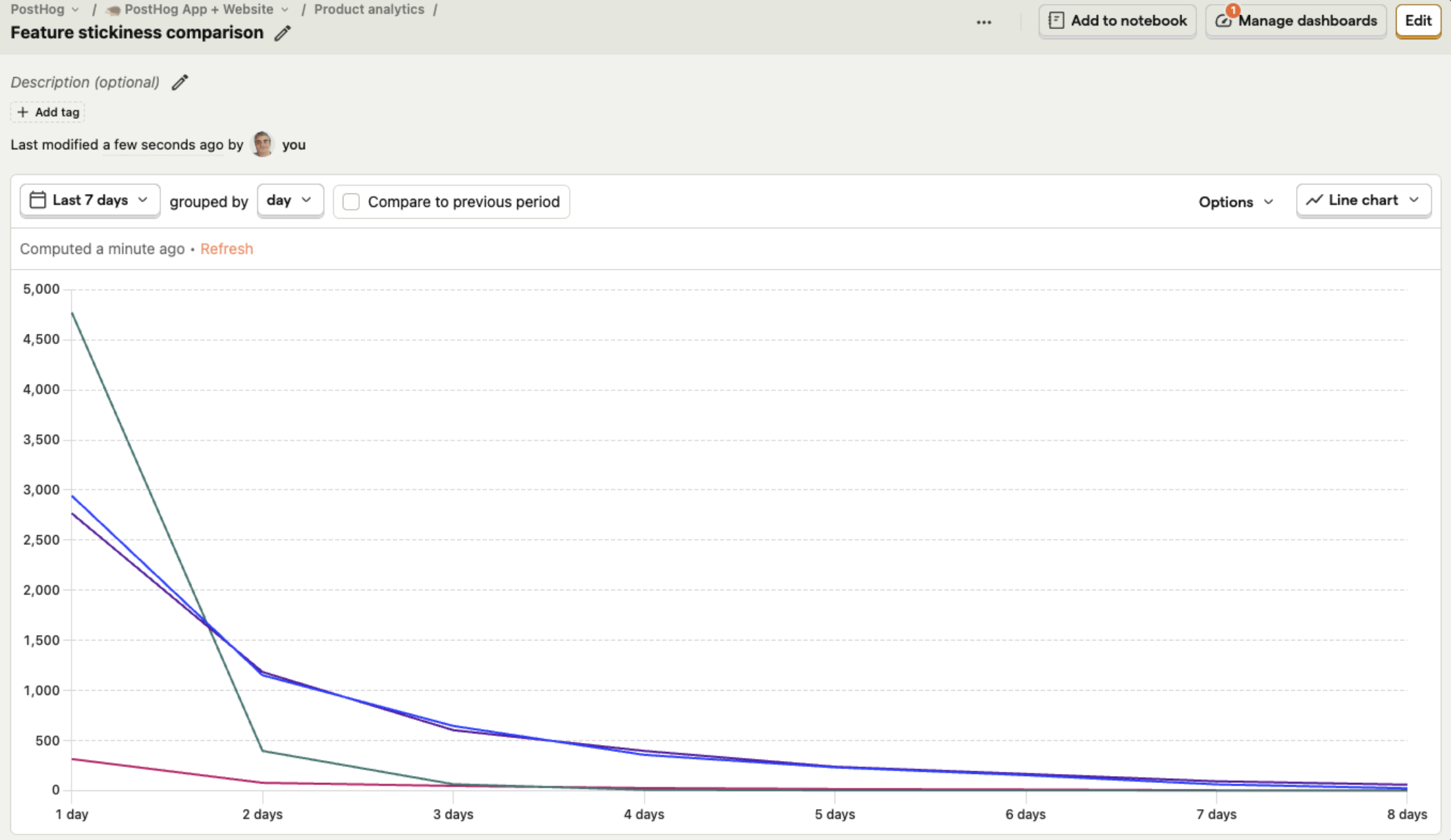
利用粘性分析(Stickiness)可以深入分析用户与产品互动的深度,进而识别出最活跃的用户群体,并确定哪些功能最能驱动用户进行互动。
1.6 生命周期(Lifecycle)
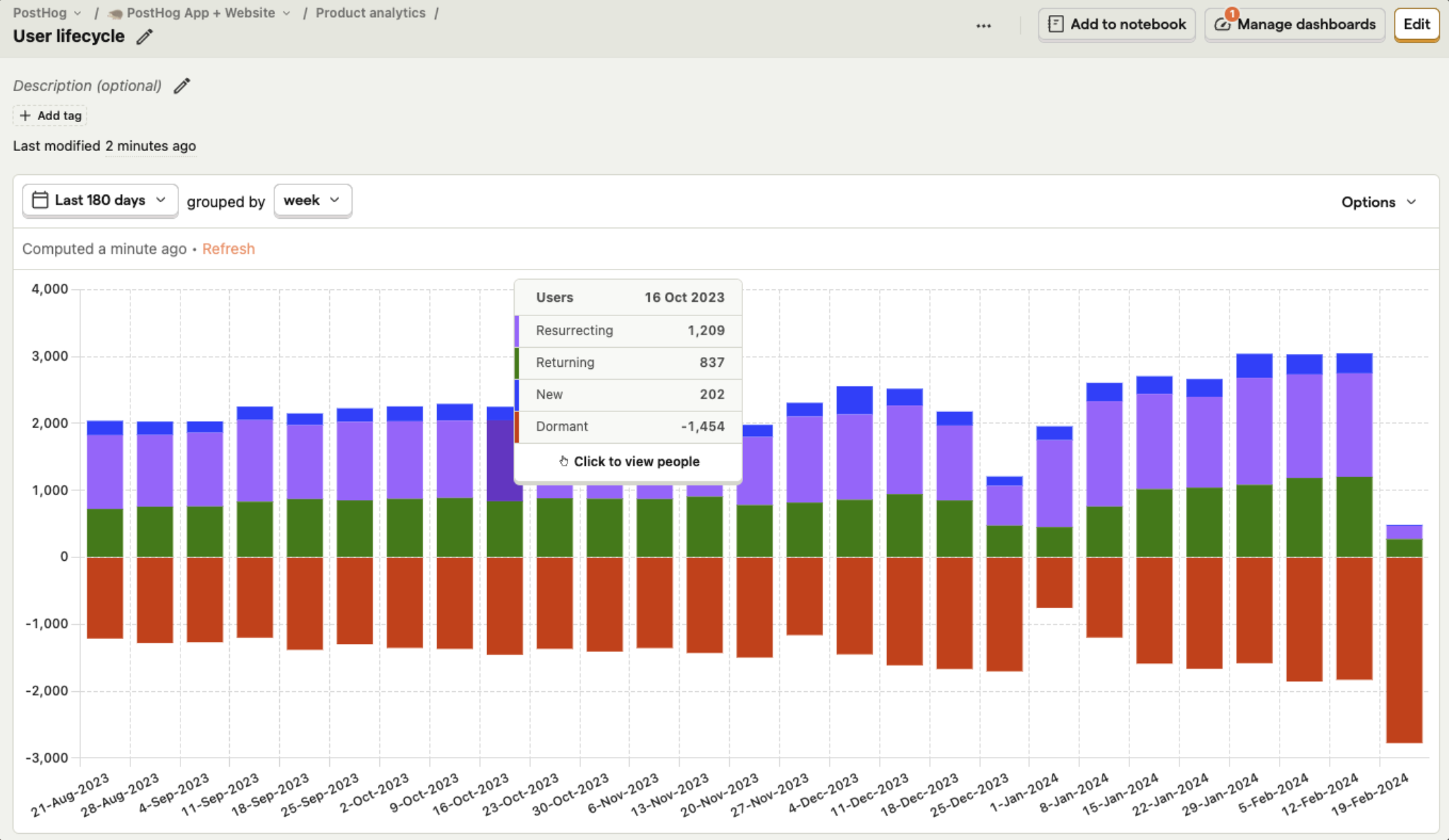
生命周期(Lifecycle)可以将用户分为新用户、回头客、复活用户和休眠用户,从而来评估产品的健康状况。
1.7 SQL(Structured Query Language)
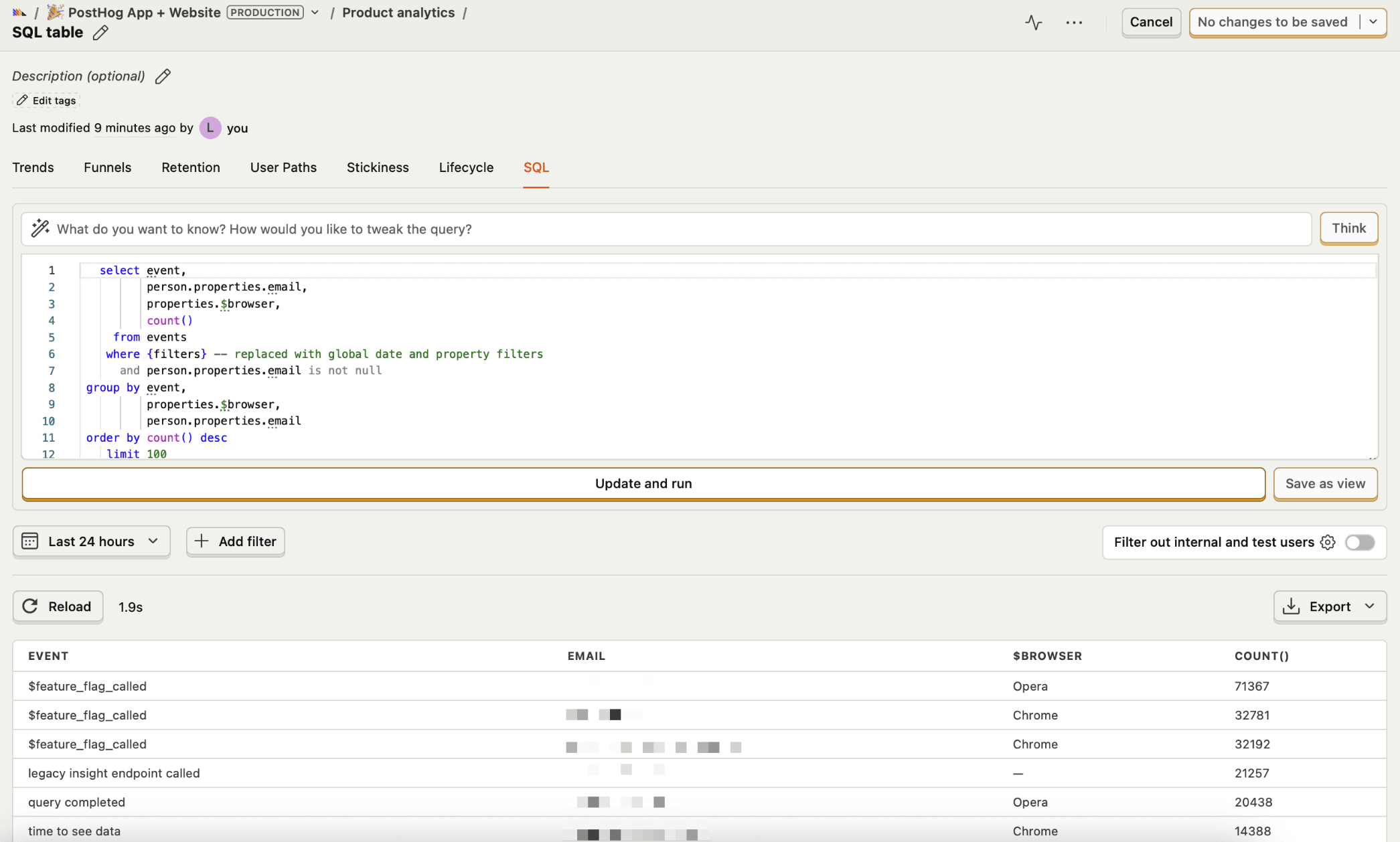
使用SQL可以基于现有数据,创建自定义数据表。
接下来选择Trends进行更加详细的介绍。
2 趋势洞察(Trends)
Trends可以用多种方式绘制来自用户、事件或属性的数据。通过Trends有助于发现数据中的模式,也可以监控产品以确保一切运行顺畅。
Trends是PostHog中的默认洞察类型。
2.1 从Trends中能学到什么?
通过Trends,我们可以:
- 了解产品最重要的指标,随时间的变化情况;
- 识别出长期模式或用户使用情况的周期性变化;
- 分析特定的产品变更,对产品使用情况的影响;
- 不同功能的使用情况对比;
- 事件属性在聚合(求和、求平均值等)后的变化情况。
此外,我们还可以对同一数据点进行多种方式的可视化。
下面是PostHog官网的一个例子:虚构的刺猬流媒体服务(Hogflix)的活跃观众数量。
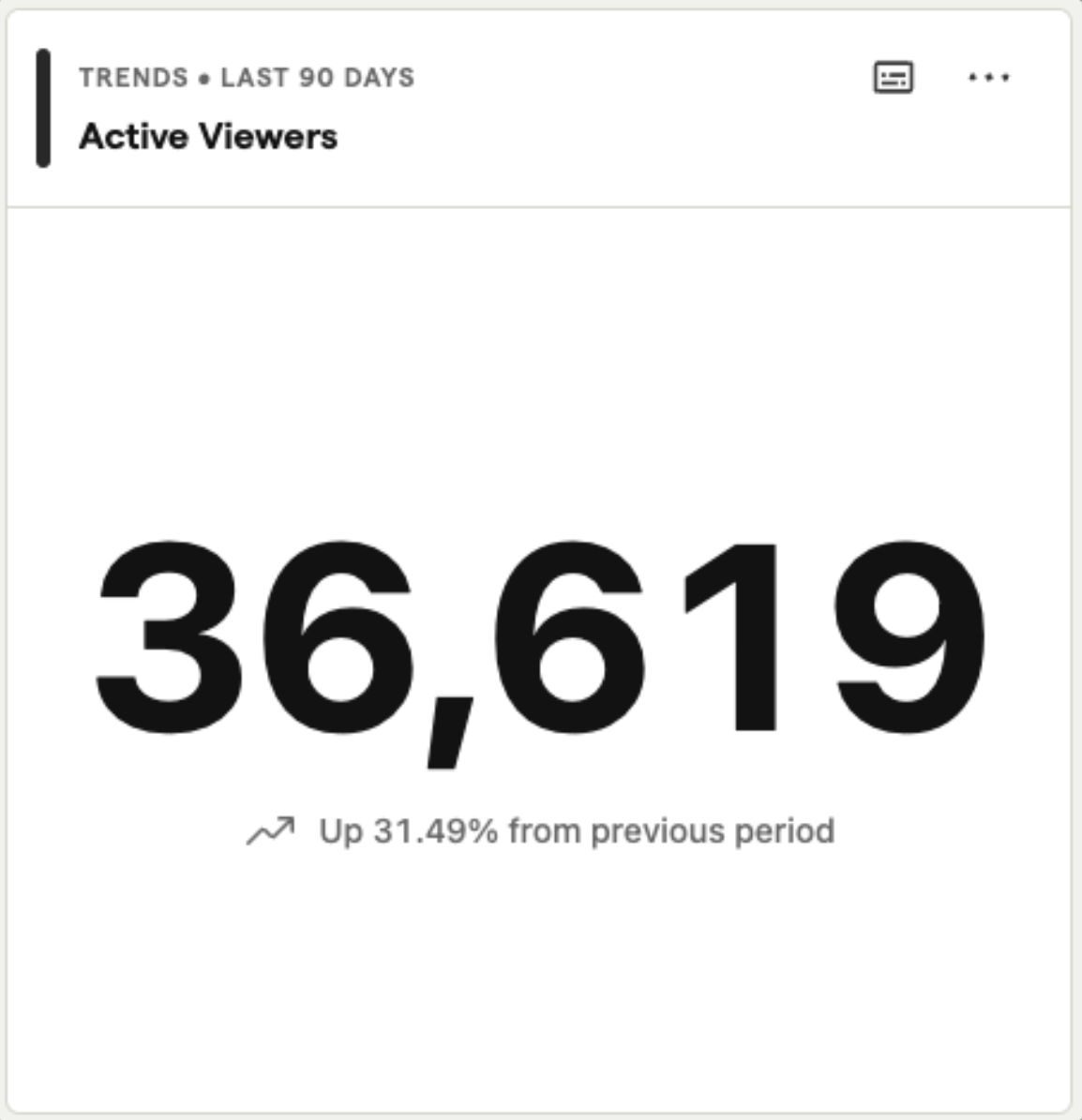
这是一个数字图表,可以查看指定时间段内所有事件的总数,以及与上一时间段对比的变化情况。
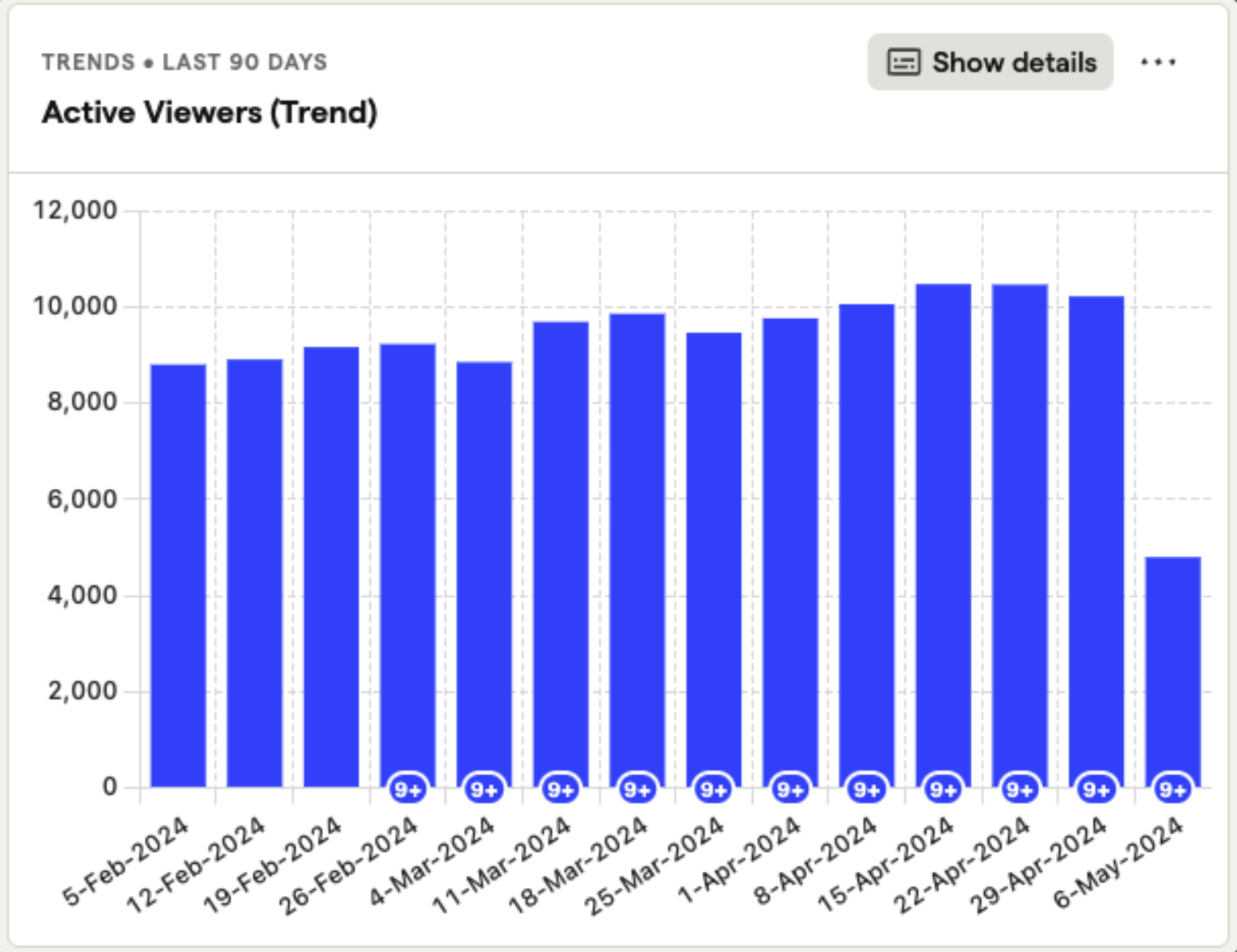
以上是同一指标,过去90天内Hogflix的活跃观众数量(按周分组)。
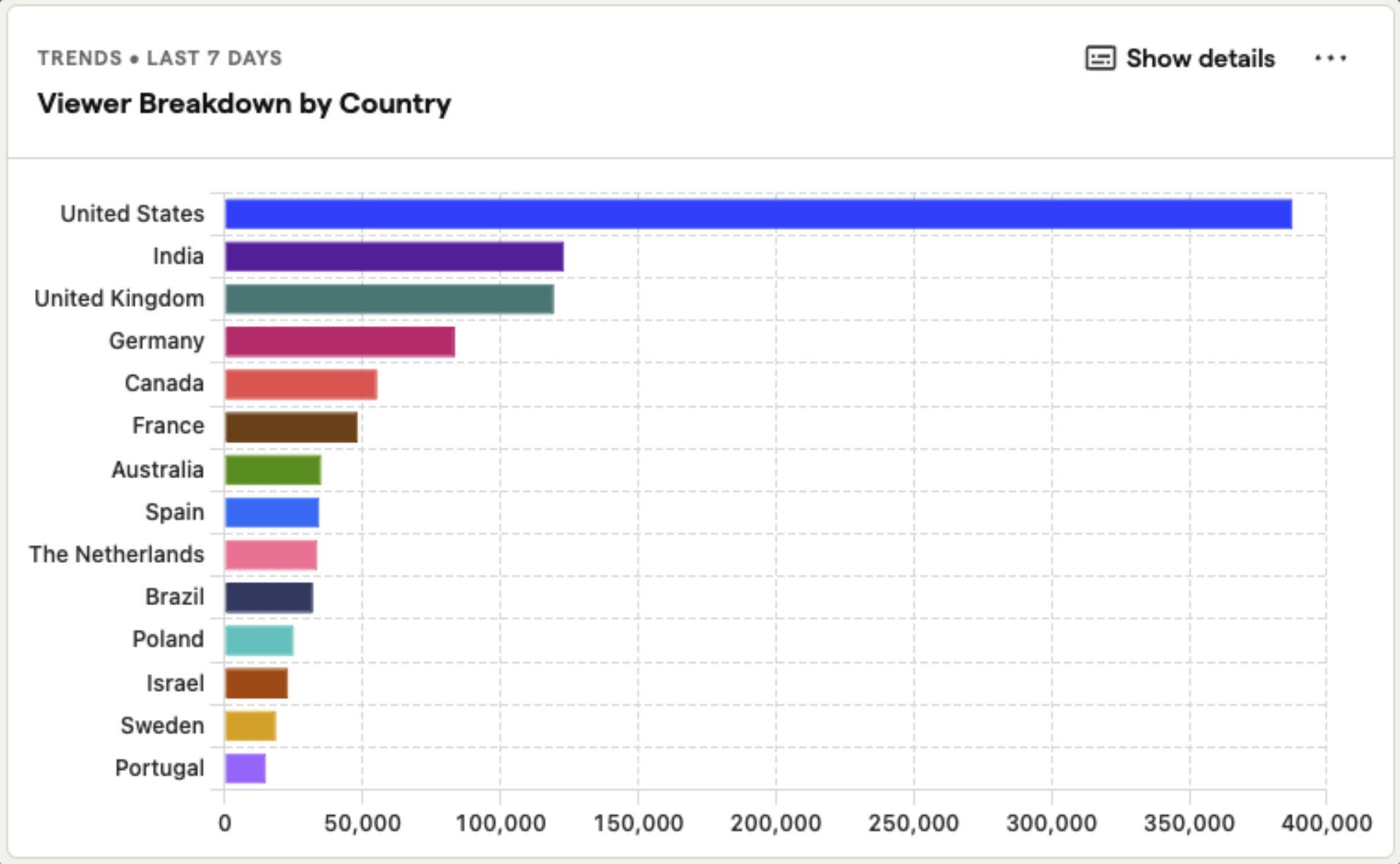
此外,Trends还可以根据属性对这些用户进行分类。例如,上图中的条形图显示了按国家分类的Hogflix观众。
除了条形图(Bar chart)外,Trends还支持线图、面积图、饼图、表格等类型的显示。
2.2 创建一个Trends
创建一个新的Trends需要5个步骤:
- 新建一个Trends;
- 配置这个Trends;
- 添加基于属性的过滤器;
- 调整时间范围;
- 保存并分享这个Trends。
2.2.1 创建一个Trends
要创建新的Trends,可以在页面左侧菜单栏点击“Product analytics(产品分析)”菜单。在这里还可以查看所有已保存的业务洞察(Insights)列表。然后点击右上角的“New insight”按钮——也可以点击左侧菜单栏中“Product analytics(产品分析)”旁边的+号。
Trends是默认的业务洞察类型,因此点击“New insight”会默认创建趋势洞察。
2.2.2 配置这个Trends
Trends默认的事件类型是“Pageview”。点击“A”图标右侧的下拉按钮,可以更改Trends当前使用的事件类型。
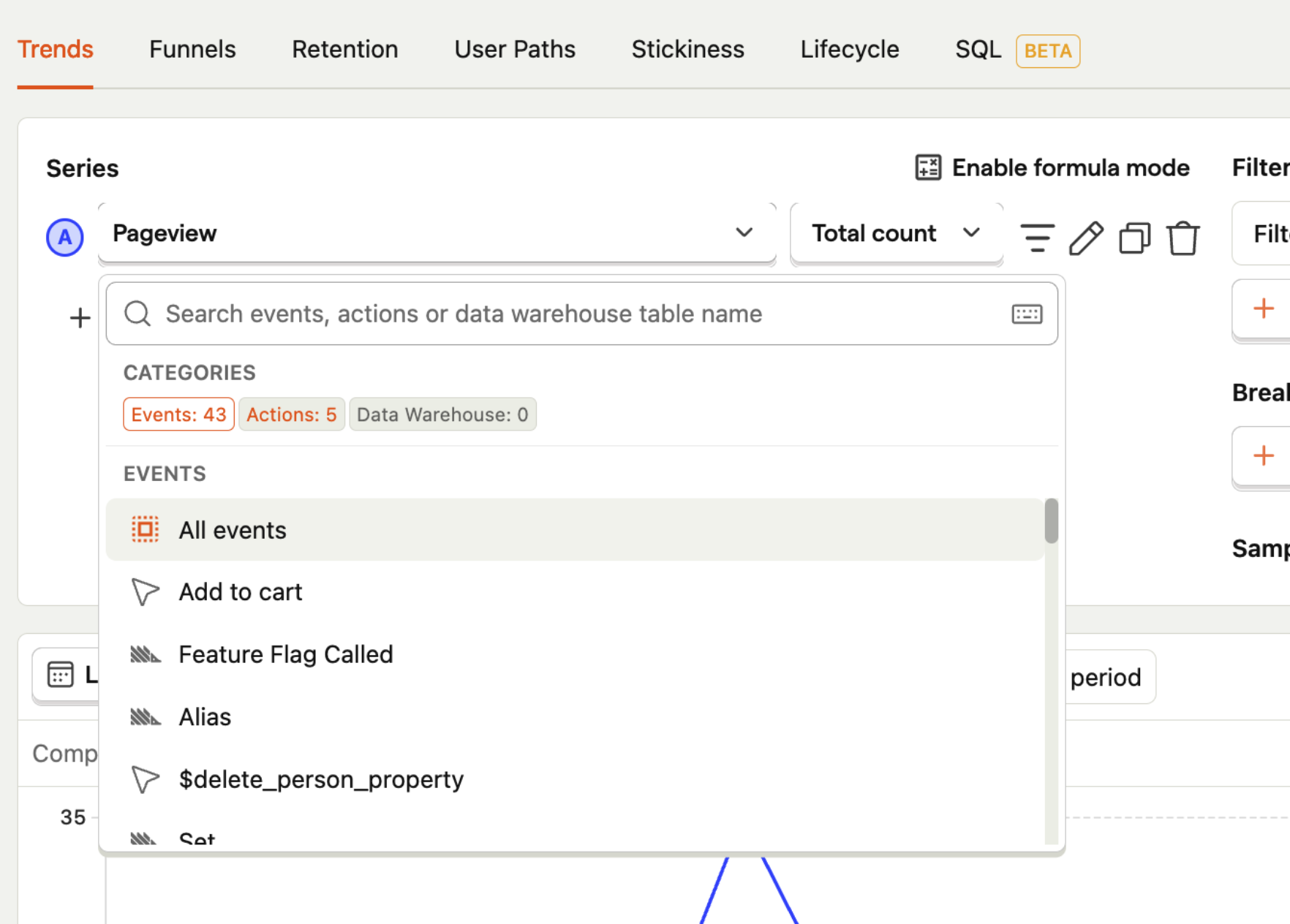
这个下拉按钮的内容允许我们查看所有可选的事件类型(event)和动作类型(action),并选择要用于该Trends的类型数据。
默认情况下,PostHog会对各个分类事件的数据做总数聚合。我们可以点击下拉菜单选择其他指标,例如唯一用户(Unique users)或日活跃用户(Daily active users)。通过事件和属性聚合文档可以查看更加完整的说明。
**注意:**图表中的虚线表示该时段的数据仍在收集中。例如,如果选择过去30天的日期范围并按周分组,则当前所在的周将显示为虚线。因为该周尚未结束。
2.2.3 添加基于属性的过滤器
配置好一个Trends后,常常需要对整体数据的其中一部分进行进一步分析。例如,对网站PV数据中特定URL页面的浏览数据做分析,或特定国家/地区用户访问的数据做分析。要实现这个功能,就可以使用属性过滤器(property filter)。
要为Trends添加属性过滤器,需要点击事件名称旁边的“过滤器”图标,然后点击“Add filter”按钮。我们在弹出的下拉菜单中选择要基于什么属性进行筛选即可。
在上述示例中,我们选择了“Device type”事件属性,以便过滤出桌面用户的数据。如果我们希望包含移动用户的事件,则可以点击“复制”图标来复制现有数据,然后将“Device type”字段更改为“Mobile”即可。这将生成一个新的折线图,显示过去7天内桌面用户和移动用户的页面浏览事件数据。
点击“Add graph series”可以添加更多数据分类图表。阅读过滤器文档可以了解更多详细信息。
2.2.4 调整时间范围
Trends的默认时间范围是过去7天。如果需要更改此设置,可以点击显示“Last 7 days”的下拉菜单,并选择新的时间范围。此外,还可以选择事件的分组方式,例如按小时、天、周或月分组。
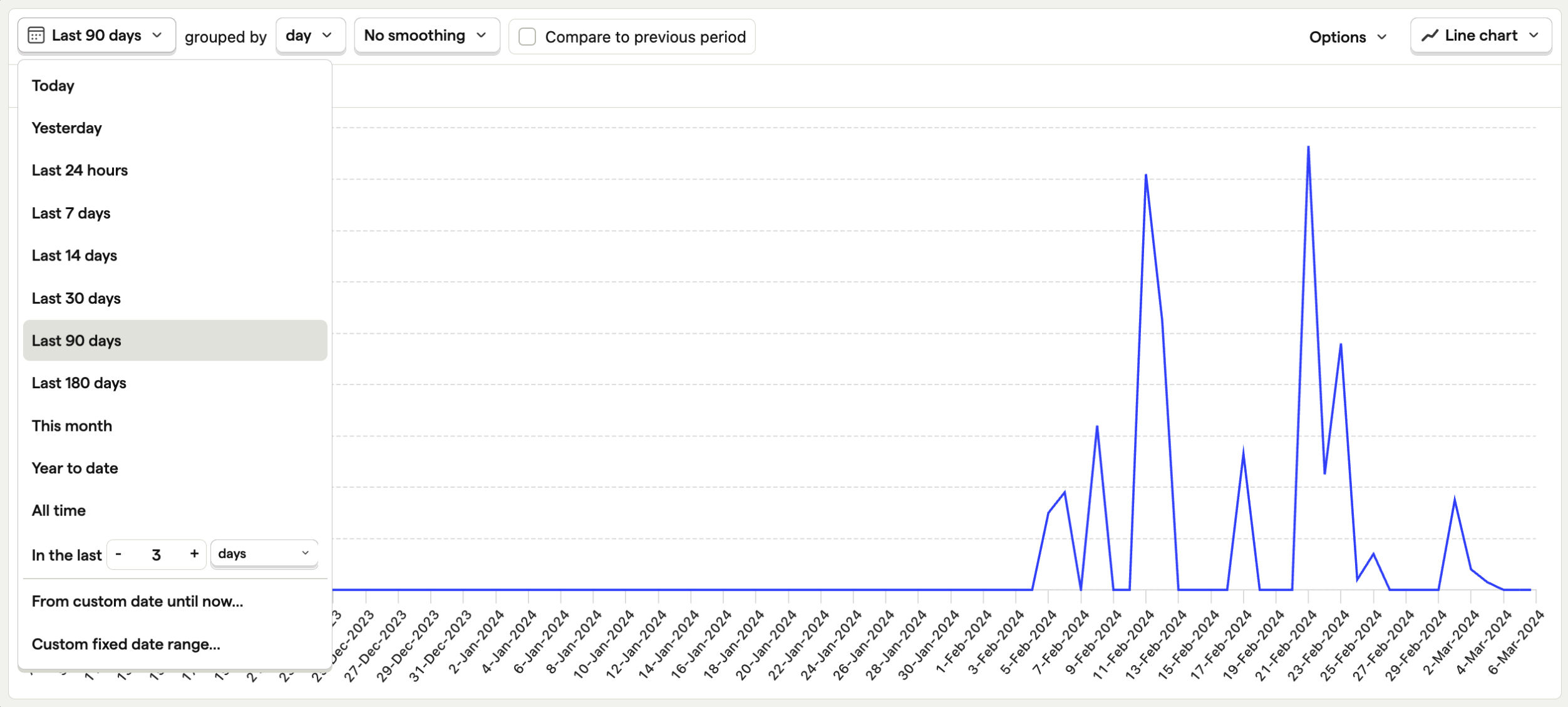
Smoothing(平滑处理——即应用7天或28天的滚动平均值)在数据按天分组时可用。这个功能可以消除数据中的过多波动,并在噪声较大的数据中识别长期趋势。
**注意:**设置过长的日期范围会严重影响查询性能,尤其是在处理高吞吐量事件时。如果发现加载时间过长,建议缩短日期范围或启用采样功能。
2.2.5 保存并分享这个Trends
完成Trends配置后,点击名称旁边的铅笔图标即可完成整个创建过程。除了名称外,我们还可以添加针对这个Trends的描述信息。描述信息支持Markdown格式,所以我们可以添加链接、要点和文本格式等,为其他用户提供更多上下文信息。
我们可以随时点击右上角的“Save”按钮来保存最新的变更内容。保存后,该按钮将变成“Edit”按钮。
3 分享业务洞察
分享业务洞察有以下几种方式:
3.1 添加到Dashboard
一个业务洞察可以同时在多个Dashboard中显示,因此无需重复创建相同的业务洞察。我们只需点击“Add to dashboard”,然后就可以在该Dashboard中查看这个业务洞察了。点击“Manage dashboards”可以在多个dashboards间进行切换。
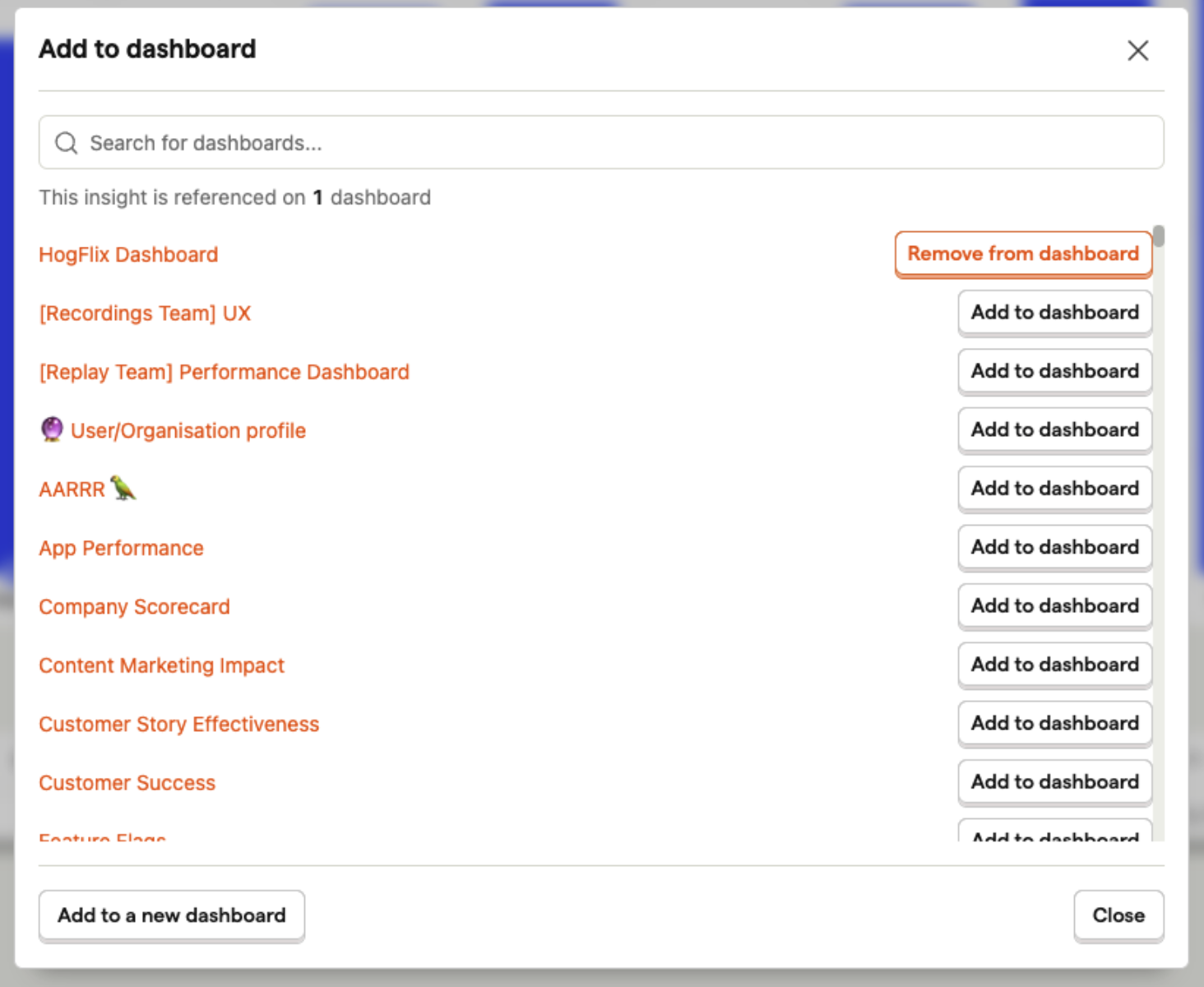
3.2 添加到Notebook
Notebook是利用现有业务洞察进行临时分析,或创建新业务洞察的绝佳工具。点击右上角的“Add to notebook”即可将业务洞察添加到Notebook。或者我们点击右侧边栏的“Notebook”,然后将产品分析页面中的业务洞察拖放至Notebook内也可以。
3.3 分享或导出
点击任何业务洞察的“…”菜单按钮,可以导出或嵌入该业务洞察内容。如果选择“Share or embed”则可用iframe的形式分享业务洞察的实时内容。如果选择“Export”并选择“PNG”选项,则生成该业务洞察的PNG图片。该图片可以在任何地方使用。例如下面的示例:
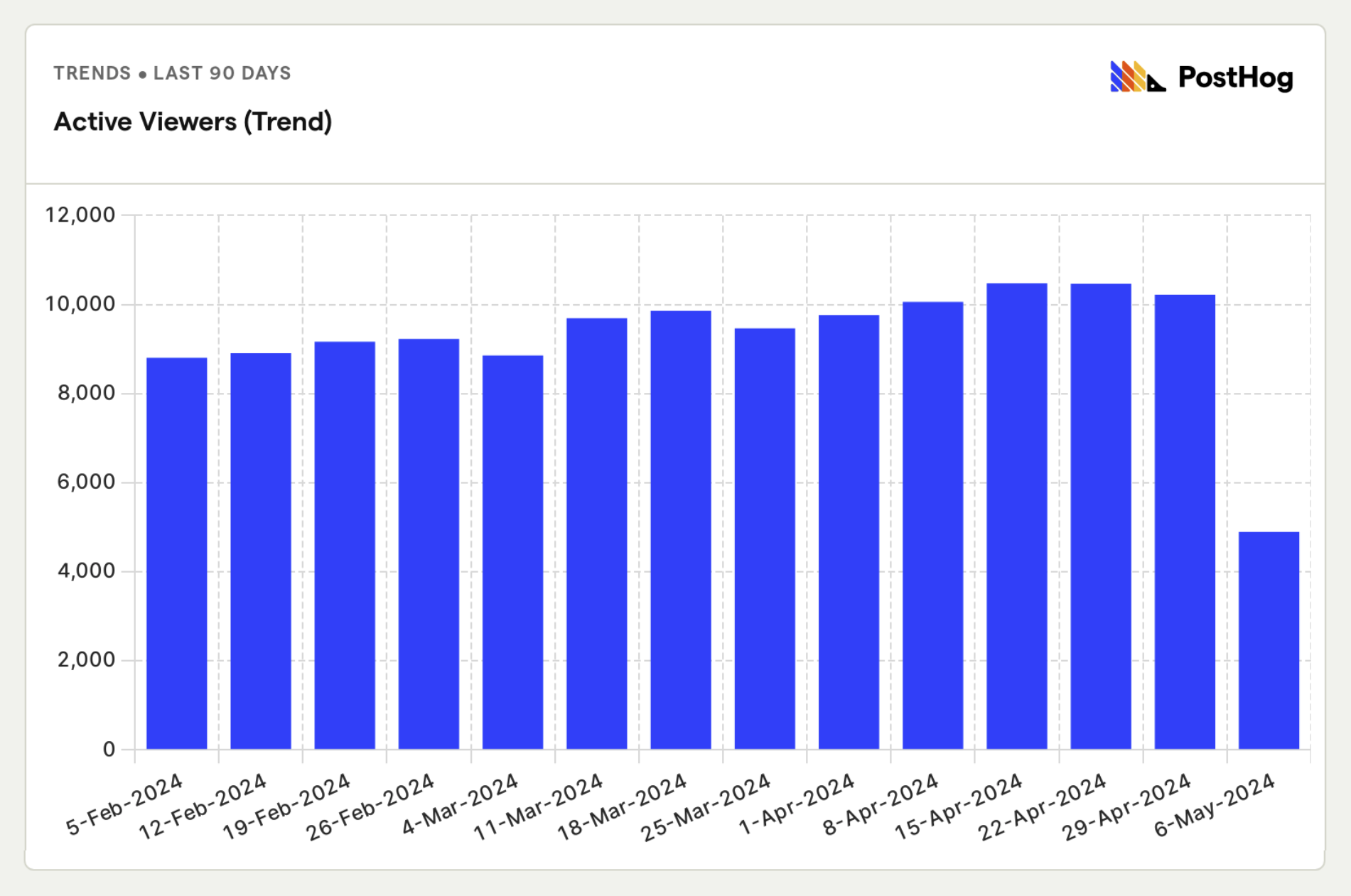
**注意:导出文件过大?**如果发现导出速度过慢或卡顿,可以改用批量导出功能。
3.4 创建订阅
我们还可以为业务洞察创建一个订阅,这样可以将该洞察内容发送至邮箱、邮箱列表或Slack频道。在“Subscribe”点击“New subscription”,然后选择想要的订阅类型及频率即可。
查看订阅文档可以获得更完整的信息。